来源:景安IDC资讯作者:server发布时间:2015-10-28点击:3630
Ntop的Web界面主要由7个主栏目组成,下面介绍每个栏目中需要重点关注的功能点。
“About”栏目包括Ntop的简单介绍和一些在线手册等帮助信息。
“Summary”栏目是对目前网络流量的一个整体概况,其中子栏目“Traffic”可以显示全局流量统计,主要包含网络接口流量统计、协议流量分布、应用协议流量统计等,网络流量会以柱面图、曲线图和明细表格的形式展示。下图显示的是L2/L3协议对应的流量分布图。
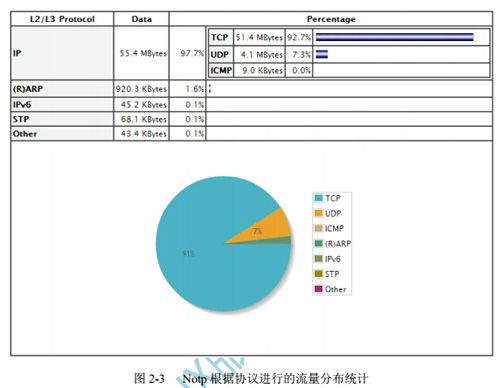
“Summary”下的子栏目“Host”主要显示所有可监控主机的IP地址、地理位置、MAC地址、数据发送接收量、目前活动连接数等各种信息,在主机流量监控方面,可通过Bytes方式统计,也可以用packets方式统计,要了解每个主机的详细流量信息,只需单击对应的Host便可查看,下图就是某主机在某时刻的流量连接流视图。
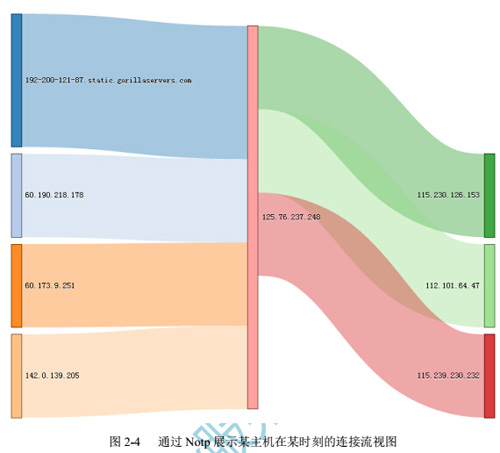
通过上图可以非常清晰地了解某主机在某时刻的连接状态,中间的竖柱表示的是IP为“125.76.237.248”的这台主机,然后以竖柱为中心,分成左右两个部分,左边部分表示外部IP与“125.76.237.248”这台主机之间的发送、接收数据流量,右边部分表示“125.76.237.248”这台主机与外部IP之间的发送、接收数据流量,连接的宽度表示发送或接收数据量的大小。
在“Summary”下的子栏目“Host”中,在查看每台主机的详细流量页面上有一个按时段的流量统计功能,这个功能非常有用,通过这个统计可以查看某主机在一天任意一个小时内发送、接收的数据流量,同时还可以通过饼状图进行集中汇总。
“Summary”下的子栏目“Network Load”用于网络负载统计,通过该项功能可以查看最近10分钟、一小时、一天、一个月的网络流量信息。夏天天展示的是一个小时内的网络负载统计。
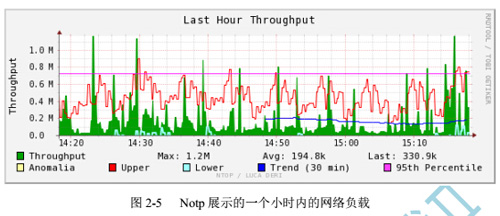
“ALL Protocols”栏目主要用于查看各主机发送、接手的数据量,并将数据以TCP、UDP、ICMP的方式进行分类统计。子栏目“Throughput”主要显示所有可见主机的吞吐量,子栏目“activity”主要显示当前网络可见主机在24小时中每小时的流量状态,并且每个时段根据流量的大小分别用不同的颜色进行标注。
“IP”栏目主要对各个主机中应用层协议产生的流量进行统计。例如,子栏目“Summary”主要对各主机中HTTP、FTP、Mail、SSH、DNS等服务产生的流量进行详细统计,同时还可以统计多播信息、流量分布等;子栏目“Tracffic Directions”主要用于统计端到端的流量信息,可以统计本地到本地、本地到远端、远端到本地、远端到远端的流量状态;子栏目“Local”主要是统计局域网络内各主机使用情况,比如可以统计本地路由使用信息,本地端口使用信息、Active Sessions连接信息等。
“Utils”栏目主要有RRD参数的配置、转存Notp的统计信息,以及查看Notp运行日志信息几个功能。
最后一个栏目“admin”是一个管理选项,访问此栏目时需要提供管理员密码,有Notp的参数配置、登录Notp的密码设置、配置用户访问Notp的页面、Notp的启动与关闭等几个功能选项。
版权声明:本文系技术人员研究整理的智慧结晶,转载勿用于商业用途,并保留本文链接,侵权必究!